Anda tidak akan pernah merasa cukup aman di dunia keamanan siber yang tidak pasti dan terus berubah.Segalanya menjadi serba salah ketika Anda berpikir Anda tidak perlu menangani apa pun.Bahkan perusahaan teknologi tidak kebal terhadap segalanya;baik itu kemarahan seorang karyawan aktivis melalui fase whistleblower atau bahkan pelanggaran data pihak ketiga biasa, melindungi data Anda dari semua sisi, oleh karena itu, sangat penting.
Salah satu lapisan keamanan data tambahan adalah enkripsi.Di Windows juga, mengenkripsi file atau folder Windows Anda membuatnya tidak dapat diakses oleh pengguna yang tidak sah dari luar.Mari kita lihat bagaimana Anda bisa memulai.
Daftar isi
Cara Mengenkripsi File atau Folder di PC Windows
Anda dapat melakukan enkripsi pada file atau folder Windows dengan banyak cara.Kami akan mulai dengan metode yang paling mudah: menggunakan bagian Properties dari file atau folder Windows Anda.
Cara Mengenkripsi File atau Folder Windows melalui Properti
Cara termudah untuk mengenkripsi folder atau file Anda di Windows adalah dengan menggunakan alat bawaan di Windows.Salah satu alat tersebut adalah bagian Properties dari setiap file atau folder, yang menghosting fitur untuk mengenkripsi file Anda juga.Mari kita lihat caranya.
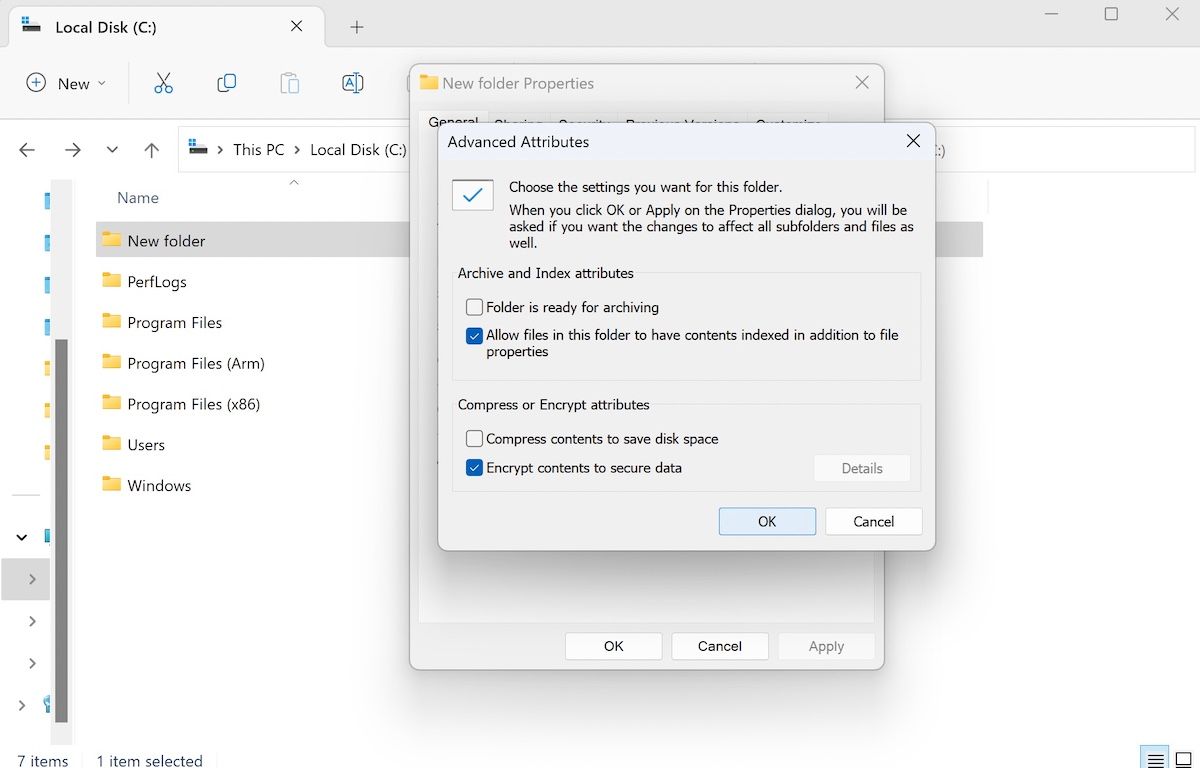
Klik OK lagi, dan aplikasi kemudian akan mengonfirmasi apakah Anda ingin membuat perubahan ini hanya pada folder atau juga ke subfolder dan file di dalam folder utama Anda.Pilih salah satu opsi dan klik OK.Anda mungkin mendapatkan kotak dialog baru yang meminta hak administrasi segera setelah Anda melakukan ini.Klik Lanjutkan untuk melanjutkan.
Itu saja.Folder atau file Anda akan dienkripsi mulai sekarang.
Cara Mengenkripsi File dan Folder di Windows Dengan 7-Zip
7-Zip, seperti namanya, pada dasarnya adalah perangkat lunak kompresi file yang bertujuan untuk mengurangi ukuran file atau folder Anda tanpa kehilangan data apa pun yang tersedia secara bersamaan untuk pengguna Windows dan Linux.
Namun, selain zip file Anda untuk kompresi seperti alat serupa, aplikasi ini juga memungkinkan Anda mengenkripsi data Anda.7-Zip menggunakan enkripsi AES-256, sandi pertama dan satu-satunya yang dibagikan secara publik yang dibuat oleh NSA.
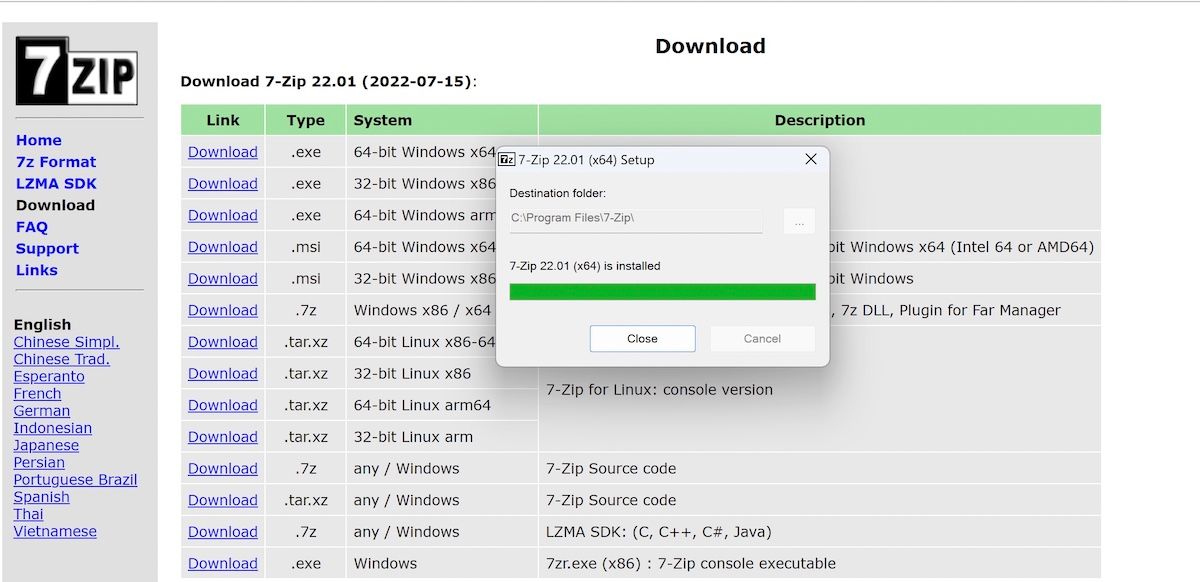
Untuk memulai, ambil penginstal 7-Zip dari bagian unduhan terlebih dahulu.Instal aplikasi segera setelah unduhan selesai, dan buka file atau folder yang ingin Anda enkripsi sekarang.
Setelah Anda masuk ke file atau folder, klik kanan padanya dan pilih 7-Zip -> Tambahkan ke arsip.
Dari kotak dialog Tambahkan ke Arsip, atur kata sandi tertentu di bagian Enkripsi.Selain memilih lokasi untuk file Anda setelah 7-Zip selesai mengompresnya, Anda juga dapat mengutak-atik pengaturan lain jika Anda mau.Akhirnya, ketika Anda telah memilih semua pengaturan, klik OK.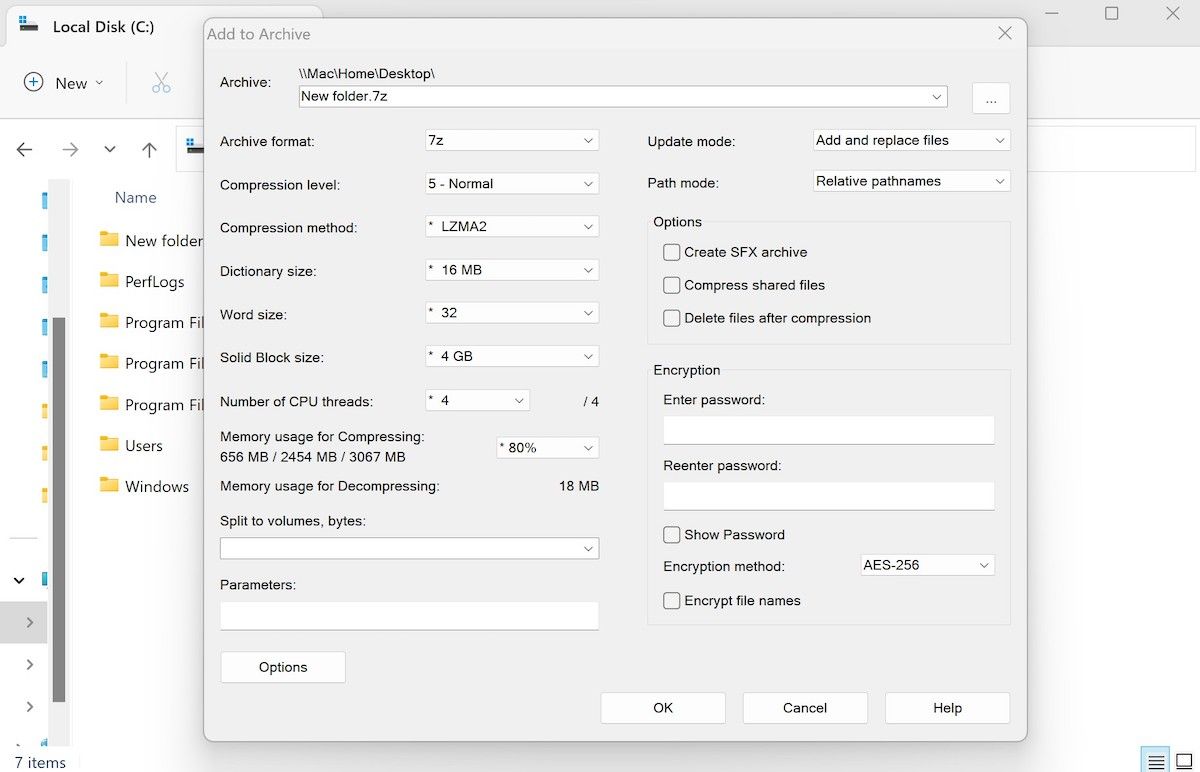
File atau folder Anda akan dikompresi dan dilindungi dengan kata sandi yang dapat Anda andalkan nanti.
Di lain waktu, ketika Anda ingin mendekompresi file, buka file atau folder, klik kanan lagi, dan pilih 7-Zip > Extract Here.
Segera setelah Anda melakukan ini, Anda akan dimintai sandi untuk dekripsi terlebih dahulu.Masukkan dan klik OK dan data Anda akan didekripsi.
Unduh: 7-Zip (Gratis)
Mengenkripsi File atau Folder Anda di PC Windows
Bahkan beberapa dekade yang lalu, enkripsi dulunya adalah hal yang luas dan tidak jelas yang hanya digunakan oleh perusahaan besar atau universitas riset.Tentu saja, itu tidak lagi terjadi sekarang.Untuk pengguna Windows, mengenkripsi file dan folder Anda semudah membuat folder baru sekarang, dan kami akan melanjutkan dengan mengatakan, bahkan urusan biasa untuk sekelompok kami yang terobsesi dengan privasi.
Namun, seperti yang mungkin sudah Anda ketahui, ada lebih dari sekadar enkripsi.Kami telah membahas semua yang diperlukan untuk menjaga keamanan Windows dan permainan privasi Anda di atas;pastikan Anda tidak melewatkannya.
